![]()
寸法
引出線
| ツールバー | メニュー |
|---|---|
|
|
寸法 引出線 |
Leaderコマンドは、矢印とそれに付属したテキストのある注釈引出線を作成します。
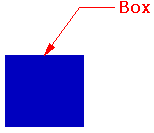
![]() 引出線のプロパティ
引出線のプロパティ
注釈スタイル名です。
選択されている引出線のスタイルの注釈のページを開きます。
テキストの高さです。
表示サイズは、コンポーネントのサイズ(矢印のサイズやテキストの高さなど)とモデル空間スケールの値の積です。
通常これは、印刷スケールの逆の値です。テキスト高さ、寸法補助線の延長部長さ、寸法補助線のオフセット距離、矢印長さの値にこの値がかけられます。
テキストの位置揃えとテキストブロックの制御点の位置を設定します。これは複数行のテキストに最も便利です。
テキストの配置を左に揃えます。

テキストの配置を中央に揃えます。

テキストの配置を右に揃えます。
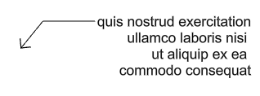



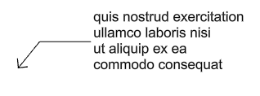
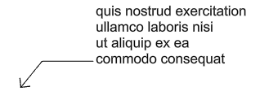
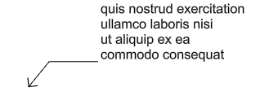
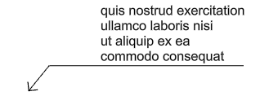
 矢印
矢印 黒丸
黒丸 ティック
ティック 短矢印
短矢印 開矢印
開矢印 四角
四角 細い矢印
細い矢印 より細い矢印
より細い矢印前もって定義されたブロックを矢印の先端として使用します。
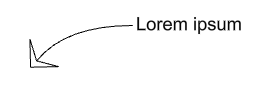
線の終点に矢印は作成されません。
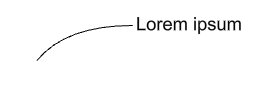
矢印の先端のサイズを設定します。
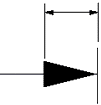
引出線によって使われる曲線のタイプを設定します。
先端部分とテキストのみが作成されます。
セグメント化されたポリランが作成されます。
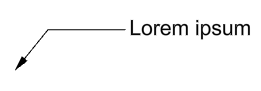
制御点指定曲線が引出線として用いられます。
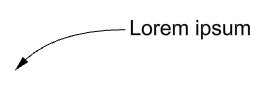
テキストは作業平面のX軸に合わせられます。
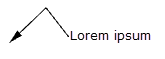
テキストは引出線のセグメントに合わせられます。
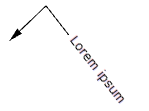
引出線とテキストの間に短い水平の線を追加します。
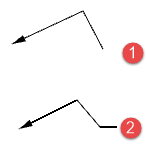
参照線オフ(1)、参照線オン(2)
テキストの外観です。
ヒント: クリックしてドロップダウンリストを開き、フォントの名前の最初の文字をタイプすると、フォントを素早く探すことができます。
フォントスタイルを太字にします。
フォントスタイルを斜体にします。
フォントスタイルを下線付きにします。
 大文字
大文字 小文字
小文字 単語を大文字にする
単語を大文字にする 大文字/小文字を切り替え
大文字/小文字を切り替えテキストフィールドは、Rhinoの実行中に評価される式で、結果はテキストに表示されます。
度の記号(°)をテキストに追加します。
半径を意味する「R」を挿入します。
直径の記号(Ø)をテキストに追加します。
プラス/マイナスの記号(±)をテキストに追加します。
「スタック括弧をトグル」ボタンは、編集ボックスで選択したテキストを角括弧([[...]] )で囲む(または角括弧を取り除く)ためのショートカット機能です。
角括弧で囲まれた「/」を含むテキストは、左側の文字が上に、「/」が水平の線として、右側の文字が下に表示されます。これは主に分数表示に用います。「[[1/2]]」は、1が上に、「/」が水平の線として、2が下に表示された、縦表示の分数になります。
この機能を使用するには、編集ボックスのテキストをまず選択してから、ボタンをクリックします。
メモ: これは、寸法テキストの書式を制御するスタイルの分数のスタイル形式を縦にする設定と同じではありません。
引出線曲線に追加の編集点を配置できます。
| ツールバー | メニュー |
|---|---|
|
|
|
Arrowheadコマンドは、曲線の端点を矢じりの形状に変更します。
矢じりの大きさは変更できません。
Rhinoceros 6 © 2010-2017 Robert McNeel & Associates. 07-6-2019